Vráťte programy na odstránenie nainštalovaných programov z počítača

- 1485
- 142
- Boris Holub
Zvyčajne používame nástroje zabudované do systému Windows na odstránenie nepotrebných programov bez toho, aby sme o tom premýšľali. Deinstaller na plný úväzok skutočne funguje ticho, rýchlo a bez toho, aby pritiahol pozornosť. Ako dobre sa však vyrovná so svojou prácou?

Musíte pochopiť, že v tejto oblasti neexistuje univerzálny softvér. Utility, ktorý je k dispozícii v „ovládacích paneloch“ pod rôznymi názvami (programy a komponenty “,„ odstránenie programov “), v skutočnosti spustí Deinstal od vývojára konkrétneho programu, ak je v balíku a iba s jeho neprítomnosť berie túto funkciu pre seba. V druhom prípade sa spolieha na skutočnosť, že v počítači nezostali žiadne stopy od vzdialeného programu. A odpadky, ktoré zostávajú v registri, ako aj neprimerané časti softvéru, postupne sa hromadia, čo vedie k nadmerným výdavkom voľného priestoru na disku, defragmentáciu nosiča a spomalenie systému systému, keď register rastie.
Preto vývojári tretích strán vydávajú svoje služby, ktoré sa špecializujú na odstránenie programov nainštalovaných na počítači a robia to lepšie ako zamestnanci.
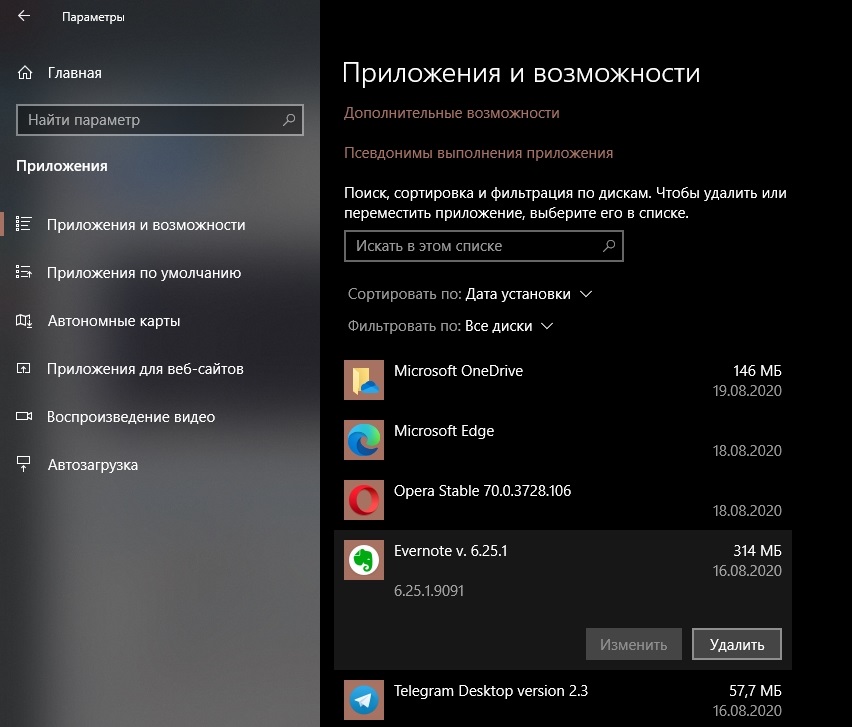
Programy špecializujúce sa na odstránenie softvéru
Pokúsili sme sa zhromaždiť najobľúbenejšie deinštalátory od vývojárov tretích účastníkov, bez toho, aby sme pri zostavovaní nášho zoznamu tvrdili, že sú plné prezentácie a objektivity.
Bezplatné služby, ktoré sú tu uvedené s ruským rozhraním, vám umožňujú uložiť počítač pred stopami takmer akéhokoľvek programu nainštalovaného používateľom. Mnohí z nich vedia, ako robiť oveľa viac, ako vymazať. Napríklad na riadenie procesu inštalácie nových programov, ktorý v budúcnosti pomáha zbaviť sa všetkých stôp alebo na vyčistenie systému od odpadu alebo odstránenie systémov systému Windows System Utilities.
Odinštalovať
Táto užitočnosť sa oprávnene považuje za jeden z najlepších vo svojej triede. A vie, ako ho nielen veľmi dobre odstrániť v prostredí Windows, ale aj uložiť počítač pred tým, že nie je možné odstrániť obyčajnými prostriedkami. Napríklad aplikácie prítomné v dispečerovi úloh počas práce, ale chýbajú v zozname zavedeného softvéru.
Inštalátor funguje rovnako dobre v oknách zo siedmich a vyšších. Pri inštalácii ruského rozhrania sa zvyčajne objaví automaticky. Ak sa tak nestane, môžete v možnostiach aktivovať ruské rozloženie.
Prvé spustenie spustí postup skenovania, ktorého výsledkom bude zoznam softvéru, ktorý je možné odstrániť. Postavené služby a služby Windows a Windows Services môžu byť odstránené pomocou aplikácie Windows Application Tool.
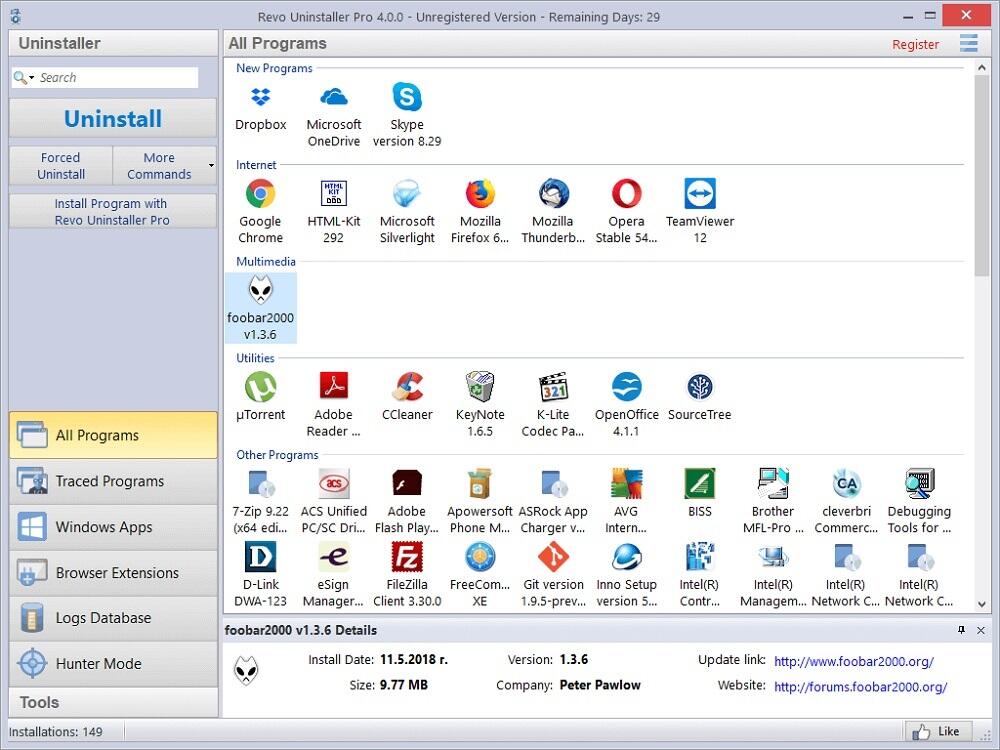
Nebudeme sa zameriavať na všetky schopnosti Revo odinštalátora, zaznamenávame iba tie najzaujímavejšie a najužitočnejšie:
- „Hunter Mode“ je veľmi zvláštna funkcia. Po zapnutí tejto možnosti v ponuke „Zobraziť“ dostanete pohľad na pohľad na monitor, ktorý sa môže pohybovať myšou. Ak neviete, ktorý program momentálne beží a prejavuje sa ako okno, ktoré sa objavilo, chybové hlásenie alebo iným spôsobom, stačí pretiahnuť pohľad do tejto oblasti a uvoľniť tlačidlo myši. Utilita zdôrazní zoznam možných akcií s programom: de -vôľa, odstránenie z automatického zaťaženia, deaktivácie atď. D.
- Revo odinštaller vám umožňuje sledovať proces inštalácie nového softvéru do počítača. Zahrnutím tejto možnosti môžete uľahčiť úlohu úplného odstránenia budúceho odstránenia. Ak to chcete urobiť, je celkom jednoduché: kliknite na tlačidlo pravého myši podľa názvu inštalačného súboru v dirigente, zobrazí sa kontextová ponuka, v ktorej musíte zvoliť „nainštalovať program pomocou revo odinštalátora“.
- Okrem ďalších užitočných funkcií si všimneme čistenie operačného systému, vyrovnávaciu pamäť a kuchyne prehliadačov, zbaviť ich následnej obnovy.
Môžete si stiahnuť revo odinštalátor z oficiálnej webovej stránky vývojára zo sekcie Downloads. Budete mať bezplatnú verziu s strihom, ale dostatočnú funkčnosť pre väčšinu úloh (vrátane prenosných) a platená odinštalátor Pro Utility s 30-dňovým skúšobným obdobím.
Hromadný svinstvo
https: // www.YouTube.Com/hodinky?v = rjity6o8wia
Jeden z najlepších programov na odstránenie softvéru z počítača funguje podobným spôsobom - pri prvom spustení sa zobrazí okno so softvérovým zoznamom, ktoré je možné odstrániť. Všetky potrebné možnosti je možné označiť v ľavom políčku. Pred odstránením vám bude ponúknuté vytvorenie bodu obnovy, neodporúčame ignorovať toto odporúčanie.
Okrem toho, hromadné svinstvo odinštalovač ponúka tieto možnosti:
- Vytvorenie obušku alebo skriptu, ktorý vám umožňuje uložiť počítač zo zabudovaných systémových aplikácií Windows 10;
- Vytvorenie kópie systému systému, odstránenie komponentov programov z registra bez ich fyzického odstránenia a odomknutie prístupu k katalógu systému WindowsApps;
- odstránenie aplikácií označujúcich pracovné okno alebo priečinok, v ktorom sú nainštalované (funkcia je v ponuke „Service“);
- Tu nájdete položku odstránenia z nákladu automobilu.
Ashampoo odinštalujúci zadarmo
Na treťom mieste v našich najlepších 6, najlepšími nástrojmi na odstránenie programov v systéme Windows je veľmi dobre známy Deinstal, ktorého jedinou nevýhodou je potreba označiť skutočnú e-mailovú adresu pri registrácii bez toho, aby sa tento Ashampoo odinštalovali bezplatne v demo režime.
Na karte „Standard“ môžete vidieť zoznam aplikácií Windows 10, ktoré sa majú odstrániť. Okrem úplného odstránenia programov, vrátane stôp v registri, má obslužný program nasledujúcu funkčnosť:
- vie, ako nainštalovať/obnoviť asociácie podľa typov súborov;
- Vykonajte všeobecné čistenie pevného disku a súborového systému, neodvolateľne odstráňte súbory;
- Vyčistite vyrovnávaciu pamäť a cukes bežných prehliadačov;
- Spravovať niektoré služby systému Windows OS;
- Existuje pohodlný manažér automatického nakladania.
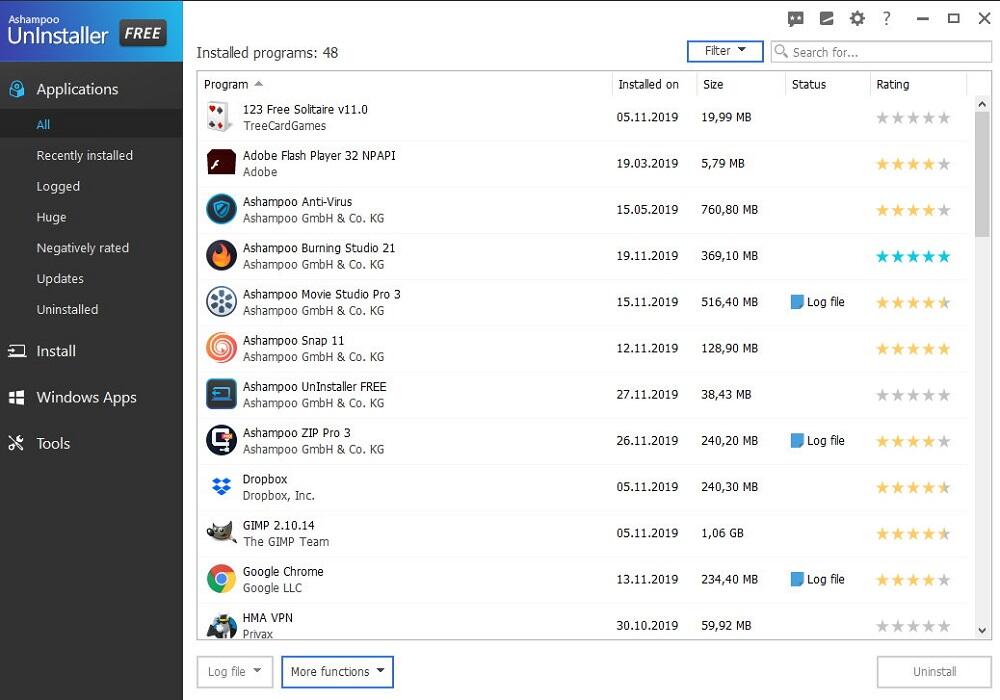
Rovnako ako Revo odinštaller, ashmpoo odinštaller, vie, ako monitorovať proces inštalácie nového softvéru do počítača, ktorý zjednodušuje sledovanie súčasti nainštalovaných programov vrátane ďalších. Odstránenie takéhoto softvéru bude zaručené, že bude dokončený.
Usporiadanie sme umiestnili na tretie miesto, hoci podľa mnohých ratingov vo svojich schopnostiach je blízko vodcu, ktorý má približne rovnaké schopnosti. Na oficiálnu webovú stránku AshMpoo si môžete stiahnuť Russified Deinstal.
Ccleaner
Určite ste o tomto nástroji opakovane počuli. Jeho hlavnou špecializáciou je čistenie registra, prevádzkových a súborových systémov rôznych odpadkov, dočasných a nevyužitých súborov, vyrovnávacia pamäť prehliadača. V tejto veci nemá konkurentov.
Rovnaký nástroj je však jedným z najlepších pre odstraňovanie programov v systéme Windows a najnovšia verzia CCleaner sa naučila vyrovnať sa so systémovými aplikáciami operačného systému (čo znamená „desiatky“) - Mail, Calendar and Radšej používate programy tretieho strany.
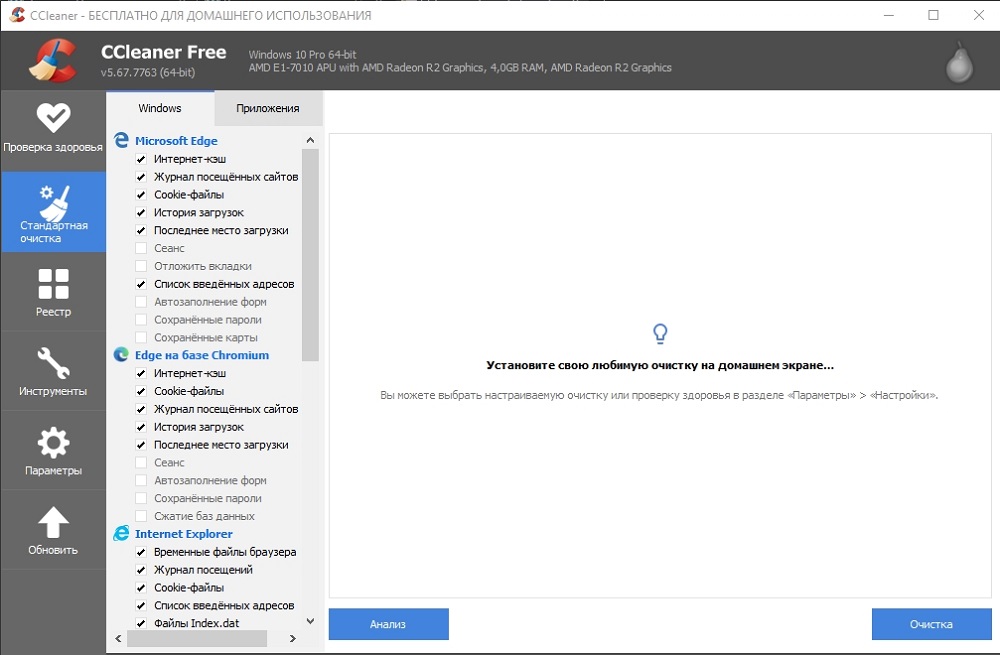
Program môže robiť takmer všetko rovnako ako konkurenti a navyše existuje manažér doplnkov prehliadača, ktorý sa niekedy ukáže ako užitočná vec - nie každý môže odstrániť rozšírenia, ktoré často vedú k „brzdám“ prehliadača.
Nakoniec má obslužný program funkciu analýzy diskov, ktorá vydáva správu o ich štruktúre a priestore, ktorý zaberá každý katalóg. Užitočné je aj vyhľadávanie štvorhra súborov, najmä väčšej veľkosti. A samozrejme, odstránenie súborov bez možnosti obnovenia zaznamenaním kombinácie nuly a jednotiek na disku.
Program je úplne bezplatný a s ruským rozhraním.
Iobit odinštalujúci
Čestné piate miesto hodnotenia dobrých bezplatných nástrojov na odstránenie softvéru nainštalovaného na počítači je obsadený spoločnosťou IOBit Uninstaller.
Tento pomerne výkonný a dobre známy odborníci uprostred odborníkov sú schopní veľa vedieť, s výnimkou skutočného odstránenia programov. Ich zoznam bude aktualizovaný pri každom uvedení na trh, zatiaľ čo zoznam môžete zoradiť v súlade s niekoľkými kritériami - zväzok obsadený na disku, frekvencia použitia, dátum inštalácie.
Funkciou programu IOBIT Uninstaller je použitie programu Deinstal na plný úväzok po vývoji, ktorý spoločnosť ponúkne na skenovanie počítača na vyhľadávanie ďalších stôp vzdialeného softvéru.
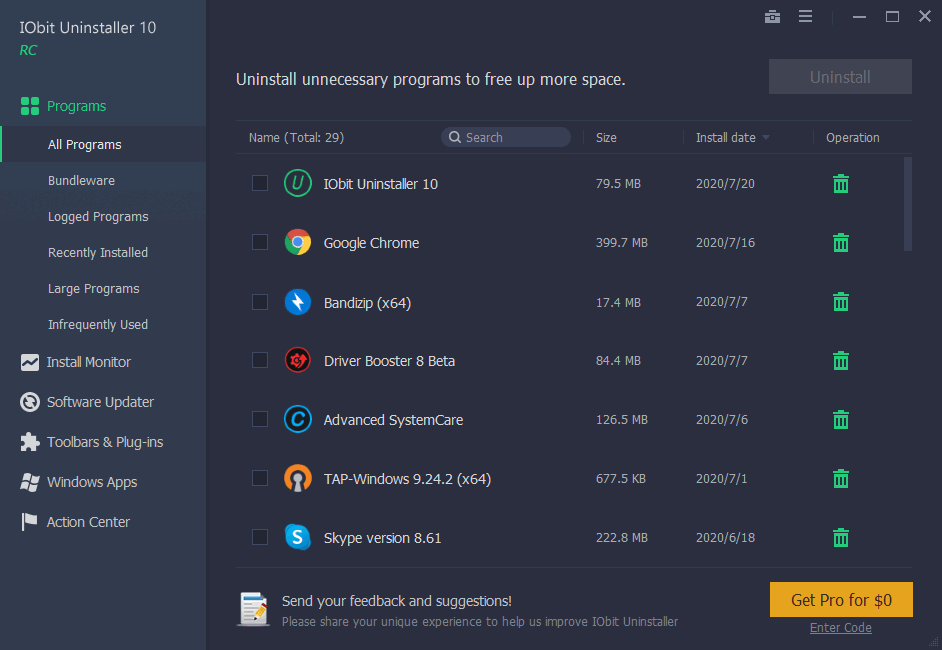
Medzi ďalšie schopnosti IOBIT UNINATLER, poznamenávame:
- Odstránenie softvéru v režime balíka (bežné programy sa odstránia jeden po druhom);
- Existuje manažér rozšírení prehliadača s možnosťou odstránenia nepotrebných doplnkov;
- Odstránenie programov v pracovnom okne (v ponuke nástrojov musíte zvoliť podpis „Simple Deinstal“);
- Programový čip - možnosť odstraňovať aktualizácie systému Windows;
- K dispozícii je tiež monitorovanie nových inštalácií softvéru na uľahčenie ich úplného vymazania v budúcnosti.
Nástroj si môžete stiahnuť z ruskej webovej stránky vývojára.
Pokročilý odinštalujúci profesionál
V nasledujúcom mene tohto Deinstala sa rozšírila funkčnosť, ale v rebríčku najlepších verejných služieb zaujal šieste miesto na odstránenie programov, pretože všetky funkcie programu sú k dispozícii iba v platenej verzii.
Bezplatná voľba sa však darí s priamymi zodpovednosťami, ale používatelia sa budú obťažovať pravidelne objavovať okno s návrhom na prechod na prémiovú verziu nástroja.
Avšak okrem odstránenia softvéru nainštalovaného na PC môže Advanced Uninstaller spravovať automatické načítanie, pridať a odstrániť prvky zo zoznamu, je tu aj správca ponuky Štart (a to je skutočne zriedkavá a užitočná vec). Je možné odpojiť služby Windows Services, ako aj monitorovanie nových inštalácií.
Nakoniec existujú funkcie čistenia počítača z odpadu (vyrovnávacia pamäť prehliadačov a ďalšie programy, register, dočasné/servisné súbory). Možno jediná vec, ktorá chýba, je odstránenie zabudovaných „desiatok“.
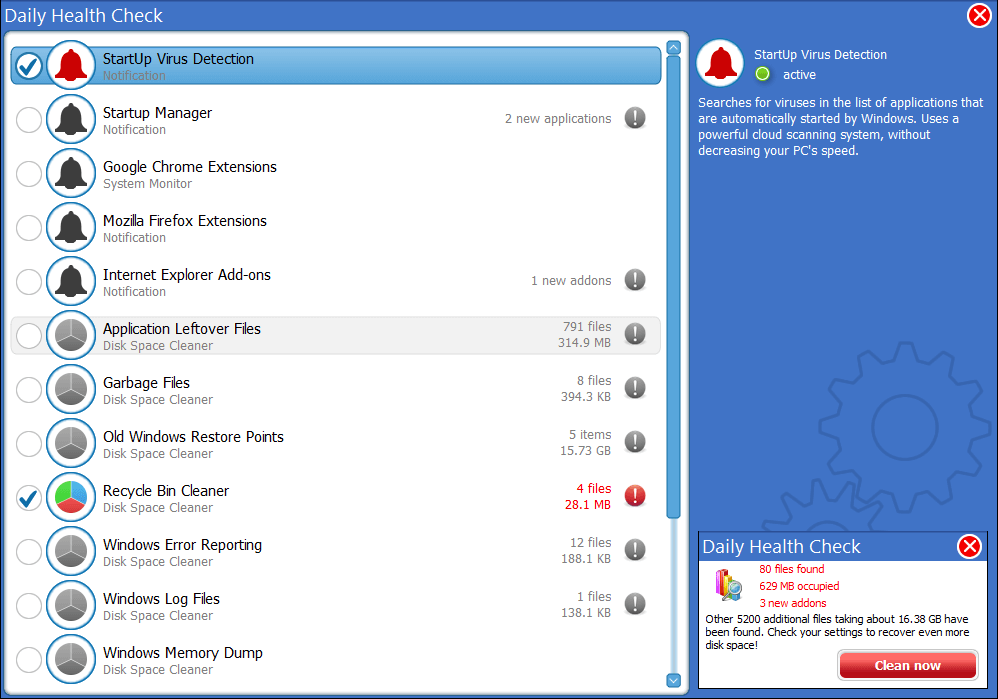
Pred odstránením je nástroj akýmsi hodnotením pre dobre známe programy, a ak pochybujete o tom, že môžete najprv odstrániť a čo môže byť potrebné, tento čip vám pomôže rozhodnúť sa.
Stiahnite si Advanced Uninstaller sa najlepšie vykonáva na oficiálnej stránke - tu máte zaručené, že dostanete najnovšiu verziu Deinstal.
Zhrnutie
Jedinou vážnou nevýhodou všetkých bezplatných (a tiež platených) deinstaltorov sú problémy s odstraňovaním antivírusu. Toto špecifické z hľadiska zďaleka od štandardných alebo ne -systémov nie je možné vždy odstrániť, takže je lepšie používať deinstallors od antivírusových výrobcov - niektorí ich zahrnujú do balíka, iné vám umožňujú sťahovať v prípade potreby sťahovanie.
Ako vždy - zanechajte svoje komentáre o svojich vlastných skúsenostiach s odstraňovaním programov, ktoré nedokázali odstrániť personálne zariadenia. Sme si istí, že niektorí z vás vyskúšali inú triedu a vaše recenzie o nej budú užitočné pre ostatných používateľov.

